Прочтите всю статью, чтобы понять, как легко выполнить загрузку и установку драйвера CP2102 в Windows 10/11.
CP2102 — это USB-устройство, которое работает как мост для устройств. С помощью этого моста система может обмениваться данными и подключаться к устройству UART через USB-порт. Следовательно, если вы хотите, чтобы устройства UART правильно работали в вашей системе, вам необходимо для простоты загрузить и обновить его драйвер.
С помощью этой статьи мы рассмотрим некоторые из самых простых и разумных способов с легкостью загрузить драйвер контроллера моста CP2102 USB-UART. В следующих разделах вы найдете несколько методов, перечисленных и объясненных вам. Попробуйте любой из этих способов и получите последнюю версию драйвера. Итак, без лишних слов, давайте сразу рассмотрим метод.
Как скачать драйвер CP2102 для Windows?: Методы
В следующих разделах этого руководства будут перечислены лучшие и наиболее надежные способы загрузки драйвера, а затем продолжится установка драйвера CP2102. Первые три метода в этом списке — ручные и утомительные. Это отнимет у вас много времени и усилий, а впоследствии может даже не сработать. Следовательно, лучше всего использовать последний автоматический метод, который позволяет обновлять драйвер одним щелчком мыши.
Способ 1: посетите официальный сайт производителя
Производитель чипа CP2102 может предоставить вам официальный драйвер для него. Однако, если у вас нет необходимых знаний о производителе, чипе или веб-сайте, вы можете не обновить драйвер CP2102 для Windows. Тем не менее, следующие шаги помогут вам легко загрузить драйвер:
- Во-первых, посетите официальная страница чипа CP2102.
- На странице вы найдете раздел, в котором Скачать драйверы VCP для моста USB-UART. Нажмите на то же самое, чтобы продолжить.
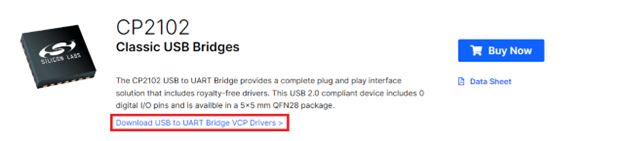
- На странице драйверов нажмите кнопку Загрузки вкладка
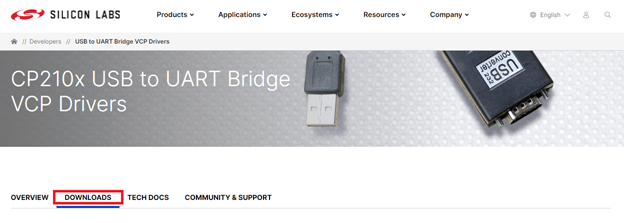
- В категории «Программное обеспечение» вы найдете список драйверов. Нажать на индивидуальный водитель (ы) который вы хотите скачать.
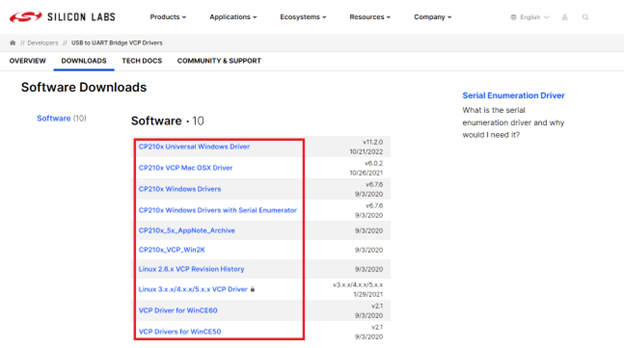
- ZIP-файл будет загружен на ваш компьютер. Извлеките файл, а затем установить драйвер.
- Как только вы установите драйвер, перезагрузить систему.
Как видите, этот метод является ручным и может вызвать у вас некоторые проблемы при загрузке драйвера CP2102 для Windows 10/11. Если вы так думали и столкнулись с какой-либо проблемой, попробуйте следующее решение.
Читайте также: Загрузка и обновление драйвера USB to rs232 для Windows 10, 11 (быстро)
Способ 2: используйте диспетчер устройств
Другой подход к загрузке и обновлению драйвера контроллера моста USB-UART CP2102 — использование диспетчера устройств. Диспетчер устройств — это встроенный в Windows инструмент. Единственная задача этой утилиты — помочь вам управлять всеми встроенными и внешними подключенными устройствами и периферийными устройствами. Вы также можете использовать его для обновления драйверов. Следуйте инструкциям ниже, чтобы узнать больше:
- Во-первых, щелкните правой кнопкой мыши на Логотип Windows и откройте Диспетчер устройств.

- Когда инструмент появится, вы найдете различные категории. Дважды щелкните на Другие устройства категорию, чтобы расширить ее.
- Ищите Контроллер моста USB-UART CP2102, щелкните его правой кнопкой мыши, а затем щелкните Обновить Водитель.

- На экране может появиться всплывающее окно с просьбой помочь с процедурой обновления. Нажмите на кнопку с указанием Автоматический поиск обновлений драйверов.

- Могут появиться некоторые инструкции, и вам нужно следовать им, чтобы выполнить Установка драйвера CP2102.
- Когда весь процесс завершится, перезагрузить систему.
Итак, это была вся процедура, объясняющая, как использовать диспетчер устройств для таких обновлений. Попробуйте следующее решение, если это не помогло.
Способ 3: загрузка драйвера CP2102 с помощью обновления системы
Другой способ, хотя и надуманный, для обновления драйверов — использование Центра обновления Windows. Обновление операционной системы Windows до последней версии также может помочь вам обновить некоторые драйверы. Сюда также входит драйвер контроллера моста USB-UART CP2102. Следуйте инструкциям ниже, чтобы узнать больше:
- нажмите Win+S ключи, тип Проверить наличие обновлений, и ударил Входить. Это перенаправит вас на Центр обновления Windows полезность.

- Дождитесь загрузки утилиты и нажмите кнопку Проверить наличие обновлений кнопка.

- Некоторые обновления ОС могут отображаться на экране. Загрузить и установить те же обновления, чтобы продолжить.

Этот способ может не сработать, если ОС не может найти необходимый драйвер для вашей системы. Следовательно, разумно забыть обо всех вышеперечисленных методах и для простоты использовать автоматический.
Читайте также: Как скачать драйвер USB-устройства WD SES для Windows 10
Метод 4: Bit Driver Updater — лучший способ обновить драйвер CP2102
Наконец, позвольте нам представить вам самое удивительное решение для обновления и установки любого драйвера. Bit Driver Updater — отличная программа для устройств Windows. Используя это автономное решение, вы можете обновить любой тип драйвера одним щелчком мыши. Более того, если вы хотите запланировать обновления, вы можете воспользоваться помощью этого программного обеспечения. Кроме того, с Bit Driver Updater вы также получаете такие функции, как автоматическое обновление, резервное копирование/восстановление драйвера, игнорирование обновлений и многое другое. Многоязычный пользовательский интерфейс инструмента упрощает его использование для всех. Другие функции также доступны, и вы можете получить к ним доступ после загрузки и установки инструмента.
А пока давайте рассмотрим процедуру загрузки и обновления драйвера CP2102 в Windows 11/10. Следуйте инструкциям ниже, чтобы узнать все:
- Загрузите Средство обновления битовых драйверов нажав на синий Скачать Кнопка ниже.

- Установите программное обеспечение на вашем устройстве Windows и бегать это потом.
- Инструмент автоматически начнет сканирование вашей системы. Нажать на Сканировать драйверы кнопку, если это не так.

- Когда появятся обновления списка, найдите драйвер CP2102 и щелкните значок Обновить сейчас кнопка через него. Кроме того, вы также можете воспользоваться помощью Обновить все кнопку, чтобы с легкостью получать обновления для всех устаревших, отсутствующих и сломанных драйверов.

- Когда вся процедура завершена, перезагрузить систему.
Загрузка и установка драйвера CP2102 в Windows: успешно
Итак, здесь мы завершаем приведенные выше разделы, показывая вам несколько способов загрузки драйвера контроллера моста CP2102 USB-UART. Мы надеемся, что, воспользовавшись хотя бы одним из этих способов, вы смогли легко установить драйвер. Однако, если у вас есть вопросы, связанные с руководством или его методами, воспользуйтесь разделом комментариев ниже. Там вы можете представить свои вопросы, поделиться своими отзывами, написать обзор и даже предложить решения для нашего улучшения.
Читайте также: Загрузка и обновление драйвера USB-дисплея Fresco Logic для Windows
Мы ценим ваши мысли и предложения. Если вам понравилась эта статья о том, как загрузить драйвер CP2102 в Windows 11/10, немедленно подпишитесь на нашу рассылку. Вы также можете следить за нами на Фейсбук, Твиттер, Инстаграм, Пинтерест, и Тамблер.